首页 > 电脑教程
大神传授win7系统电脑右键菜单中的“以管理员方式运行”的还原教程
2021-12-13 07:32:08 电脑教程今天教大家一招关于win7系统电脑右键菜单中的“以管理员方式运行”不见了的解决方法,近日一些用户反映win7系统电脑右键菜单中的“以管理员方式运行”不见了这样一个现象,当我们遇到win7系统电脑右键菜单中的“以管理员方式运行”不见了这种情况该怎么办呢?我们可以1、在win7系统桌面空白处单击右键,选择“新建”—“文本文档”; 2、双击打开刚创建的文本文档,将一下内容复制进去:下面跟随小编脚步看看win7系统电脑右键菜单中的“以管理员方式运行”不见了详细的解决方法:
推荐:
1、在win7系统桌面空白处单击右键,选择“新建”—“文本文档”;
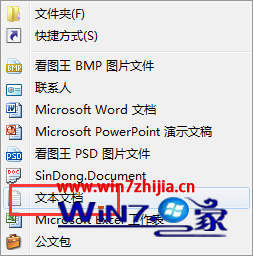
2、双击打开刚创建的文本文档,将一下内容复制进去:
__________________分割线(不包含)__________________
Windows Registry Editor Version 5.00 [HKEY_CLASSES_ROOT\*\shell\runas] @="管理员取得所有权" "NoWorkingDirectory"="" "Extended"="" "Icon"="imageres.dll,77" [HKEY_CLASSES_ROOT\*\shell\runas\command] @="cmd.exe /c takeown /f \"%1\" && icacls \"%1\" /grant administrators:F" "IsolatedCommand"="cmd.exe /c takeown /f \"%1\" && icacls \"%1\" /grant administrators:F" [HKEY_CLASSES_ROOT\exefile\shell\runas2] @="管理员取得所有权" "NoWorkingDirectory"="" "Extended"="" "Icon"="imageres.dll,77" [HKEY_CLASSES_ROOT\exefile\shell\runas2\command] @="cmd.exe /c takeown /f \"%1\" && icacls \"%1\" /grant administrators:F" "IsolatedCommand"="cmd.exe /c takeown /f \"%1\" && icacls \"%1\" /grant administrators:F" [HKEY_CLASSES_ROOT\Directory\shell\runas] @="管理员取得所有权" "NoWorkingDirectory"="" "Extended"="" "Icon"="imageres.dll,77" [HKEY_CLASSES_ROOT\Directory\shell\runas\command] @="cmd.exe /c takeown /f \"%1\" /r /d y && icacls \"%1\" /grant administrators:F /t" "IsolatedCommand"="cmd.exe /c takeown /f \"%1\" /r /d y && icacls \"%1\" /grant administrators:F /t"
__________________分割线(不包含)__________________

3、点击“文件”—“另存为”;

4、选择好保存的目录,方便待会打开,将保存类型修改为“所有文件”,然后将“文件名”修改为“修复右键菜单.reg”,点击保存;
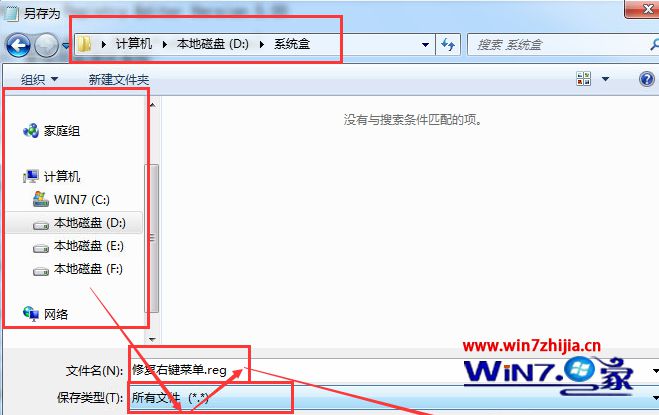
5、双击打开刚保存的“修复右键菜单.reg”,在弹出的警告窗内点击“是”即可。
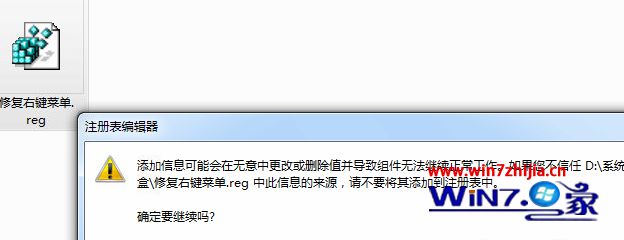
上述给大家介绍的就是关于Win7电脑右键菜单中的“以管理员方式运行”不见了如何解决的全部内容,如果你有碰到这样情况的话,不妨可以按照上面的方法进行找回就可以了。
以上就是小编为大家带来的win7系统电脑右键菜单中的“以管理员方式运行”还有不会的朋友可以按照上面的步骤来解决,当然方法不止这一种,更多知识等着我们去发现!
相关教程推荐
- 2021-11-18 win7遇到关键问题,window已经遇到关键
- 2021-12-09 win7常用字体,windows7字体
- 2021-11-30 win7的开始运行在哪里,win7系统的运行在哪儿
- 2021-07-20 win7冰刃,能在WIN7中运行冰刃吗
- 2021-12-03 win7繁体系统下载,windows繁体
- 2021-12-09 vc6 win7,vc6 win7 兼容
- 2021-12-07 win7系统主题,win7系统主题服务未运行
- 2021-11-25 win7 隐藏任务栏,win7隐藏任务栏正在运行的游戏
- 2021-11-28 win7右键菜单,win7右键菜单没有打开方式
- 2021-12-04 win7 sp1,win7 sp1什么意思